如何设置主页,教您浏览器如何设置主页,电脑维修
导读:电脑维修 很多朋友浏览网页的时候觉得每次都要打开自己要看的网页都很麻烦,能不能在打开浏览器之后就直接看到自己要看的网页呢?其实您完全可以将您喜欢的网页设置主页就可以了,学习电脑技术的网址itp知识问答。

很多朋友浏览网页的时候觉得每次都要打开自己要看的网页都很麻烦,能不能在打开浏览器之后就直接看到自己要看的网页呢?其实您完全可以将您喜欢的网页设置主页就可以了,下面来看看具体操作方法。
现在很多朋友使用电脑就是为了看看小说浏览一下新闻,这就需要我们打开浏览器了,但是每次打开浏览器在打开喜欢的网页很麻烦,您可以直接将喜seo网站优化欢的页面设置成主页,那么如何设置主页。今天小编就来跟你说说浏览器如何设置主页的方法。
浏览器如何设置主页:
1.首先打开浏览器,在浏览器的右上角点击工具菜单中的Internet选项。
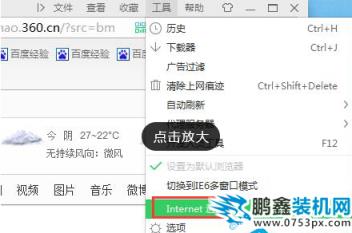
如何设置主页电脑图解1
2如何seo优化推广网站.在”Internet选项“窗口中切换至”常规“选项卡,然后在主页栏的输入框中输入主页地址,点击“确定”完成设置。
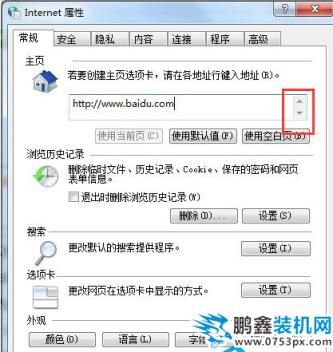
设置主页电脑图解2
3.重新打开浏览器,就会发现当前窗口中打开了新设置的主页。
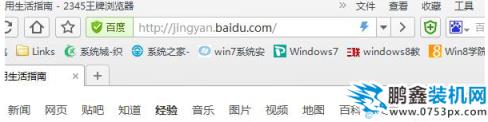
设置主页电脑图解3
如何设置主页电脑图解4
以上就是浏览器如何设置主页的方法了,希望对您有帮助。
相关学习电脑技术的网址itp知识问答。声明: 本文由我的SEOUC技术文章主页发布于:2023-06-28 ,文章如何设置主页,教您浏览器如何设置主页,电脑维修主要讲述如何设置,主页,电脑维修网站建设源码以及服务器配置搭建相关技术文章。转载请保留链接: https://www.seouc.com/article/it_22294.html

















